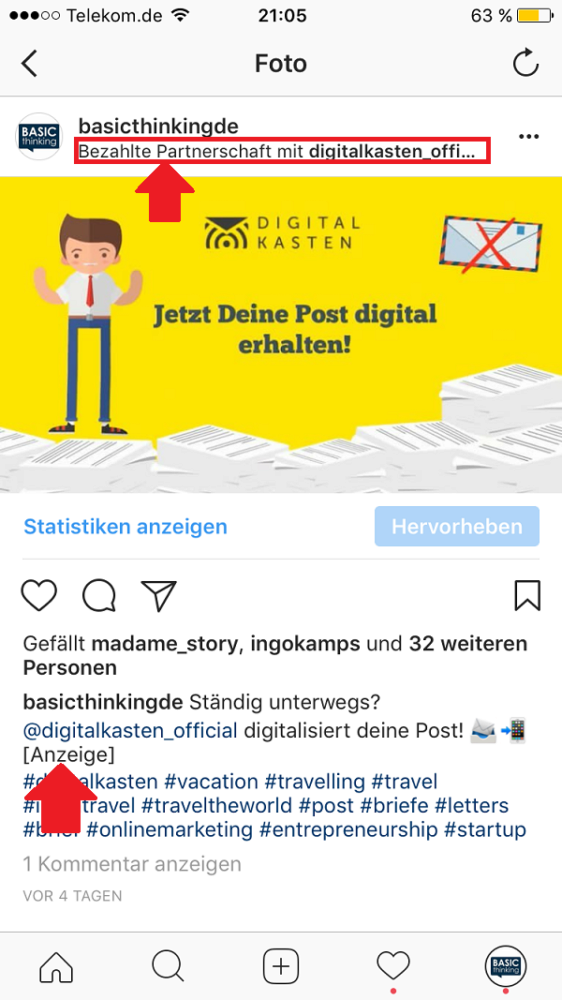Wenn dir Freunde, Verwandte oder Unternehmen Bilder und Videos schicken, werden diese von WhatsApp automatisch auf deinem Smartphone gespeichert. Wie du verhinderst, dass WhatsApp Dateien speichert und dir damit kostbaren Speicherplatz stiehlt, erklären wir dir in unserem neusten „Gewusst wie“ .
WhatsApp hat weltweit mehr als eine Milliarde tägliche Nutzer. Auch bei uns in Deutschland gibt es keinen anderen Kommunikationskanal, der von so vielen Menschen genutzt wird. Nicht einmal Facebook erreicht hierzulande die Werte von WhatsApp.
Wer also seinen Freunden Nachrichten und Bilder zukommen lassen möchte, nutzt dafür WhatsApp. Damit dabei nichts verloren geht, speichert WhatsApp Dateien automatisch mit Erhalt auf deinem Smartphone.
Das kostet dich einerseits auf die Dauer viel Speicherplatz. Andererseits sind es in der Zwischenzeit längst nicht mehr alle Dateien wert, für immer gespeichert zu werden. (Man denke nur an den Schwachsinn, der teilweise in großen Gruppen verschickt wird.)
Verhindern, dass WhatsApp Daten speichert: So geht’s
Deshalb erklären wir dir in der neusten Ausgabe unserer „Gewusst wie“ -Serie, wie du verhinderst, dass WhatsApp Dateien auf deinem Smartphone speichert. Dafür gibt es zwei Optionen.
Schritt 1
Der erste Weg führt dich über die Einstellungen von WhatsApp. Dort klickst du auf den Reiter „Daten- und Speichernutzung“ .
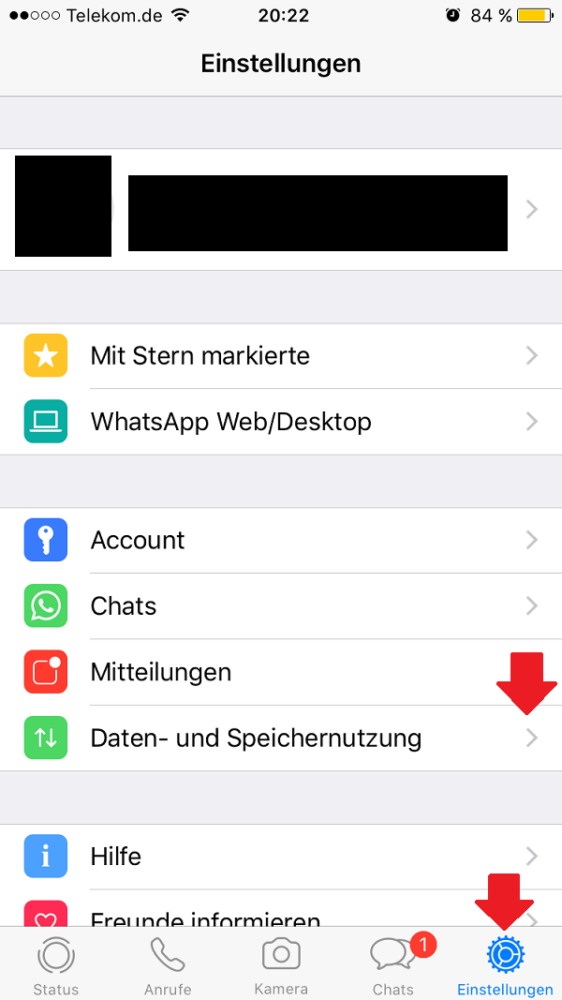
Schritt 2
Hier findest du gleich oben einen Bereich, der mit „MEDIEN AUTO-DOWNLOAD“ überschrieben ist. Unterteilt ist dieser in die vier Kategorien Fotos, Audio, Videos und Dokumente.
Für jeden einzelnen Reiter kannst du entscheiden, ob WhatsApp Dateien dieses Typs automatisch herunterladen soll und ob dafür dein Datenvolumen genutzt wird.
Diese Einstellungen gelten pauschal für alle Chats. Es gibt jedoch sicher Kontakte, von denen du alle Dateien speichern möchtest. Deshalb gibt es einen zweiten Weg.
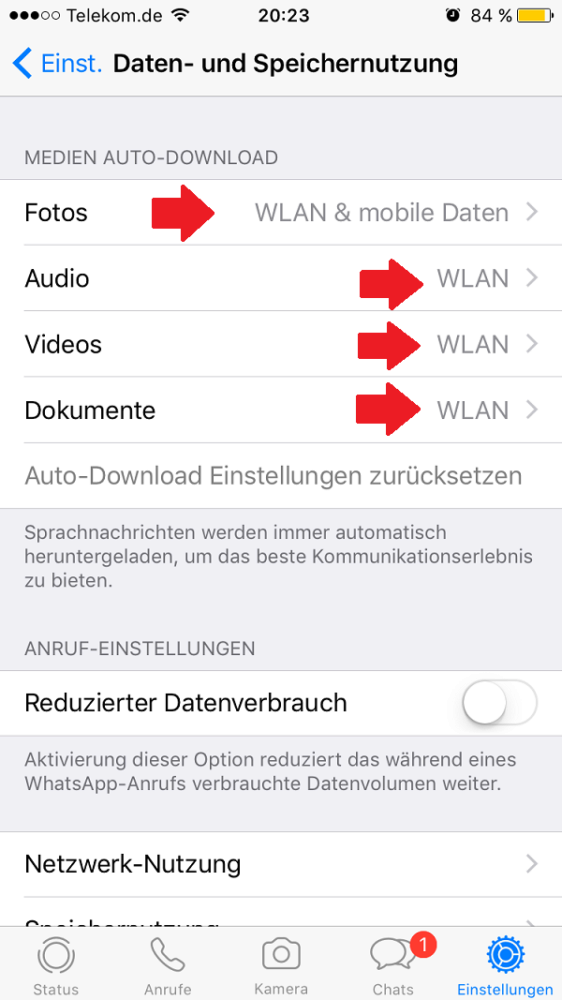
Schritt 3
Dafür gehst du in die Chat-Übersicht und wählst den entsprechenden Chat aus.
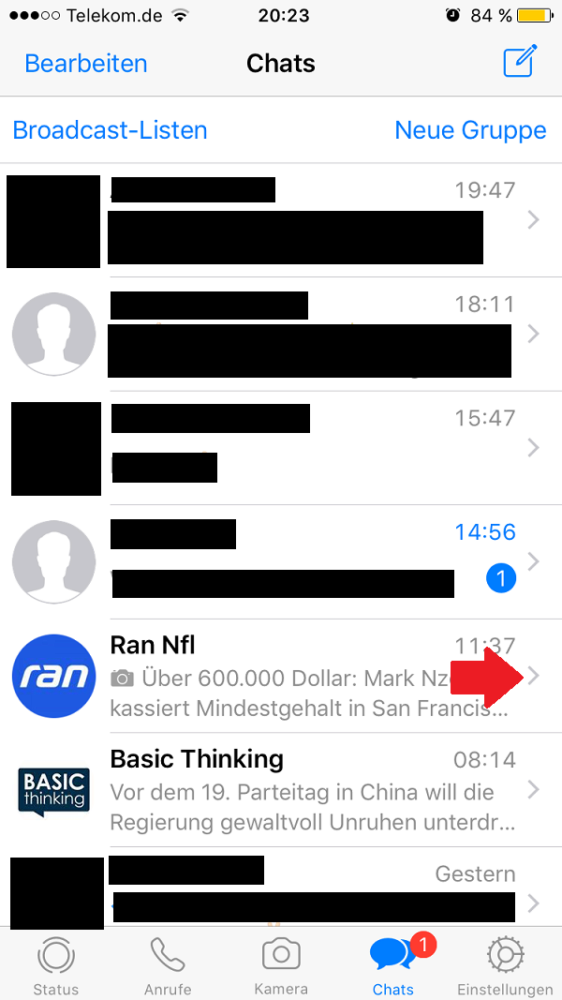
Schritt 4
Hier klickst du oben auf den Namen, damit sich im folgenden die Einstellungen zu diesem speziellen Profil öffnen.
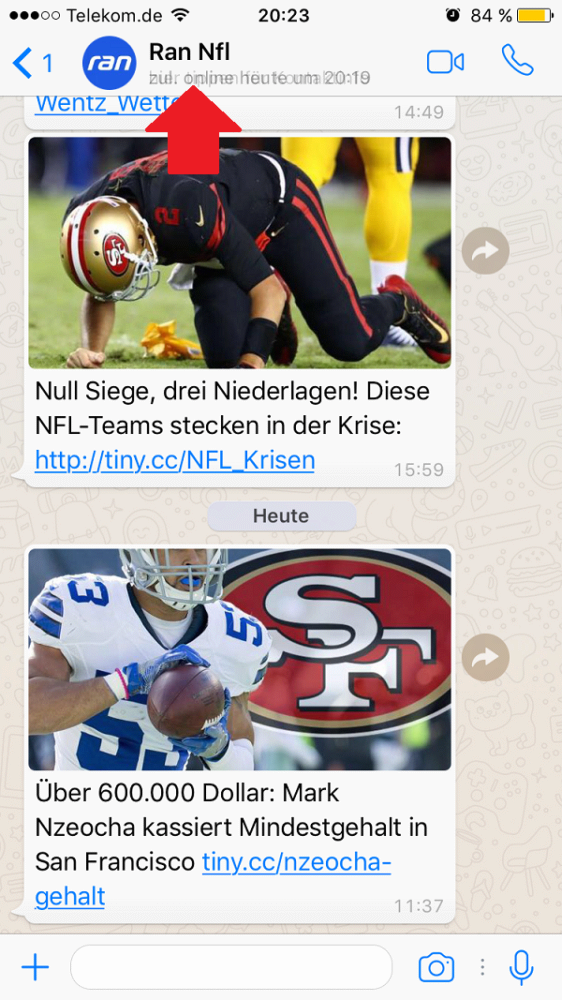
Schritt 5
Wenn du auf dieser Seite nach unten scrollst, entdeckst du den Punkt „Medien in Aufnahmen speichern“ . Diesen klickst du an.
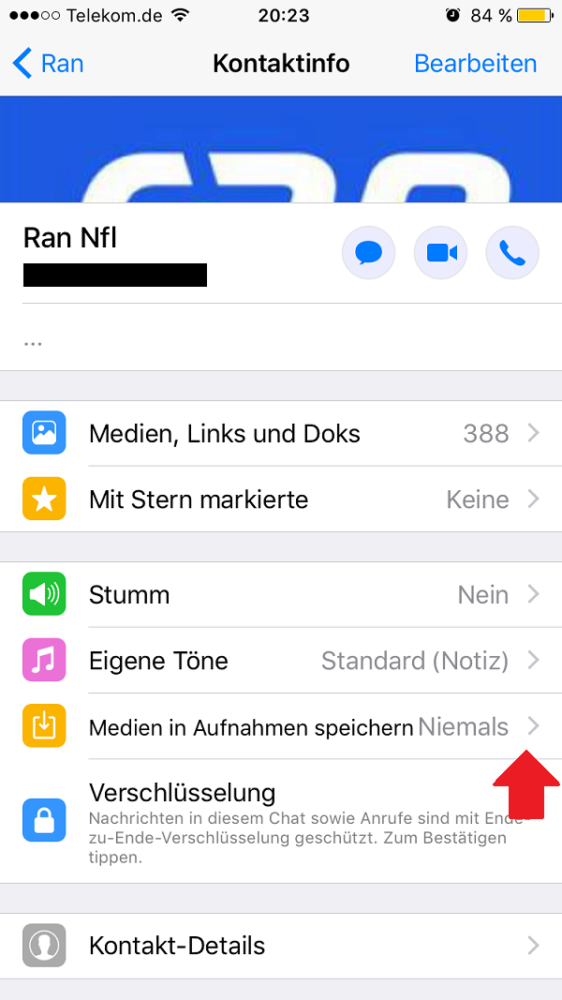
Schritt 6
Nun öffnet sich ein Pop-up-Menü. Hier kannst du entscheiden, ob WhatsApp Dateien aus diesem Chat immer oder niemals speichern soll. Je nachdem welche Strategie du verfolgst, wählst du die passende Option aus.
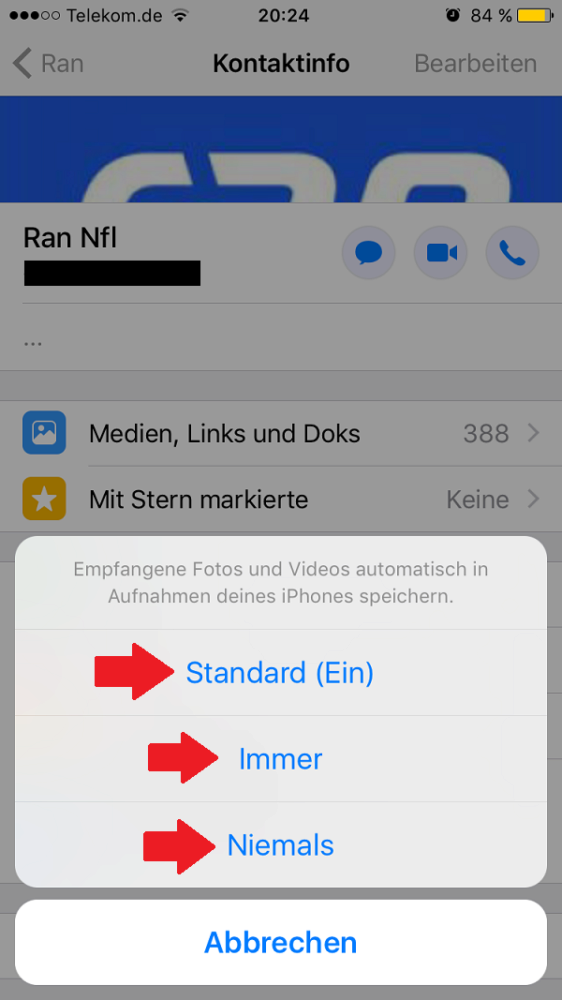
Zum nächsten Gewusst wie
Ein großes Problem auf Instagram stellt die richtige Kennzeichnung von werblichen Kooperationen dar. Damit dir dabei kein Fehler unterläuft, haben wir eine kleine Anleitung für dich geschrieben.